- Store
- BD/DVD
- Video
- Mobile
- Büro
-
- Für Windows
- PDF Converter Ultimate
- Data Recovery
-
- Freeware
- Anleitungen
Installieren und Registrieren
Installieren
Schritt 1: Bevor Sie mit der Installation dieser Software beginnen, müssen Sie das Installationspaket kostenlos über den folgenden Link herunterladen: https://download.anymp4.de/data-recovery.exe.
Schritt 2: Doppelklicken Sie auf die heruntergeladene Datei. Dann öffnet sich ein Fenster und Sie können die Sprache auswählen. Klicken Sie anschließend auf "OK", um das Begrüßungsfenster aufzurufen. Klicken Sie nach dem Lesen der Wörter auf "Weiter", um fortzufahren.

Schritt 3: Dann können Sie die Lizenzvereinbarung lesen und "Ich stimme der Vereinbarung zu" ankreuzen und auf "Weiter" klicken. Klicken Sie nach Auswahl der Installationsauflösung auf "Weiter".

Schritt 4: Stellen Sie im folgenden Fenster sicher, dass der gewünschte Speicherpfad angegeben ist. Klicken Sie anschließend auf "Weiter".

Schritt 5: Tippen Sie auf die gewünschte Verknüpfung und wählen Sie den Benutzer dieser Installation aus. Klicken Sie anschließend auf "Weiter".

Schritt 6: Im letzten Schritt sollten Sie sicherstellen, dass die von Ihnen ausgewählten Einstellungen richtig sind. Wenn OK, klicken Sie einfach auf "Installieren", um den Vorgang zu starten.

Das Abschlussfenster wird eingeblendet, um darauf hinzuweisen, dass das Setup abgeschlossen ist. Klicken Sie auf "Fertigstellen", um die Anwendung zu starten.

Registrieren
Schritt 1: Wenn Sie diese Software öffnen, wird ein Popup-Fenster angezeigt, das Sie an die Registrierung erinnert.

Sie können auch auf die Menüschaltfläche klicken, um die Registrierungsoption zu finden. Oder klicken Sie auf das Schlüsselsymbol in der oberen Leiste.

Schritt 2: Geben Sie die E-Mail-Adresse und den Registrierungscode ein, um die Registrierung von AnyMP4 Data Recovery abzuschließen.

Hinweis: Der Registrierungscode wird Ihnen per E-Mail zugeschickt. Wenn Sie keine E-Mail von uns erhalten haben, wenden Sie sich bitte an unser Support-Team.
E-Mail-Adresse: Die E-Mail-Adresse, die Sie im Bestellformular ausfüllen.
Registrierungscode: Eine Zeichenfolge, die in der Auftragsbestätigung, die Sie nach dem erfolgreichen Kauf erhalten haben, als Aktivierungsschlüssel, Lizenzcode gekennzeichnet ist.
Als Professor für Datenwiederherstellung ist es einfach, verschiedene Dateien wie Bilder, Audio, Videos, E-Mails, Dokumente und andere wiederherzustellen. Tatsächlich sind die Schritts beim Wiederherstellen von Dateien unterschiedlichen Typs gleich. Hier listen wir nur die detaillierten Schritts zum Wiederherstellen von Bildern auf.
Schritt 1: In der Anfangsschnittstelle von Data Recovery können Sie alle Dateitypen und die Festplatte Ihres PCs klar erkennen. Tippen Sie auf die Dateien, die Sie wiederherstellen möchten, und auf die Festplatte, von der Sie wiederherstellen möchten.
Klicken Sie dann auf "Scannen".

Schritt 2: Tatsächlich ist das erste Mal ein Schnellscan. Wenn Sie die benötigten Dateien nicht finden können, klicken Sie einfach auf "Tiefenscan". Und unser Produkt findet die Dateien beim zweiten Mal detaillierter.

Schritt 3: In wenigen Sekunden sehen Sie die nach Typ sortierten Daten in der linken Leiste. Sie können sie auch anzeigen, indem Sie in der Reihenfolge des Pfads auf "Pfad" klicken.

Es ist auch in Ordnung, einen Ordner auszuwählen, indem Sie oben in der Mitte auf "Filter" klicken, um die Datei herauszufinden.
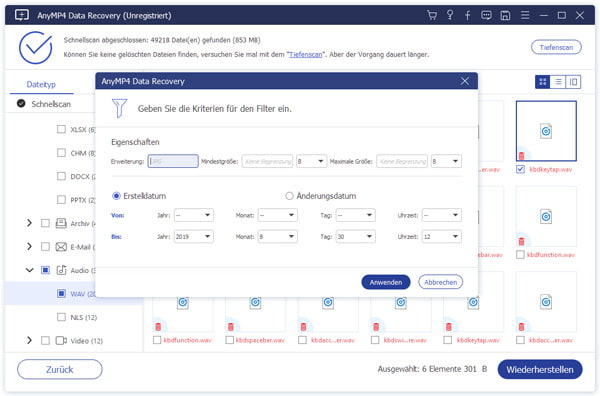
Finde die Daten. Um die Informationen der Daten anzuzeigen, können Sie auf das dritte Symbol in der oberen rechten Ecke der Benutzeroberfläche klicken.

Schritt 4: Nachdem Sie sichergestellt haben, dass die wiederherzustellenden Dateien vorhanden sind, klicken Sie auf "Wiederherstellen", um die Dateien auf Ihrem Computer abzurufen.

Dann sehen Sie ein Popup-Fenster. Wählen Sie den Speicherpfad darin.

Nach Abschluss der Wiederherstellung zeigt Ihnen die Software die wiederhergestellten Daten automatisch an.